简单的2010版PPT课件制作简易教程
如何制作ppt课件的方法(精选5篇)

如何制作ppt课件的方法(精选5篇)在wps中选择新建空白演示即可打开一个空白PPT,以下这5篇如何制作ppt课件的方法是来自于山草香的如何制作ppt的范文范本,欢迎参考阅读。
PPT制作入门教程篇一新建文档新建空白页再操作开始-新建幻灯片保存ppt文件-另存为-.ppt格式-文件名可修改-保存如何制作ppt课件的方法篇二点击新建打开WPS,点击页面左侧新建。
新建空白演示点击页面上方【演示】,点击【新建空白演示】。
输入文字在空白PPT页面,点击【文本框】,在文本框内输入课件内容,调整文字布局。
插入图片点击页面右上方【图片】,在PPT中插入课件图片,调整图片大小。
点击保存点击页面左上角的【保存图标】,即可导出PPT。
ppt动画制作教程篇三首先要准备工具和素材,使用的工具就是PowerPoint2022,使用的素材是枫叶图片,一切工作准备就绪后,接下来就可以制作关于落叶的PPT动画了。
PPT动画制作第一步、打开PPT,点击视图,然后点击任务窗格(或者使用快捷方式也可以),右侧便会出现相关操作选项,调用它的目的是方便接下来的制作过程。
PPT动画制作第二步、点击右侧的下拉框,选择幻灯片版式,点击内容版式,选在空白内容(当然也可以选在其他的样式)。
PPT动画制作第三步、接着就要插入素材了,点击插入,点击图片按钮,点击来自文件,选在想要制作成动画的图片,要制作的是落叶动画,所以就选择插入枫叶图片。
PPT动画制作第四步、然后选中插入的图片,右击,选择自定义动画,当然也可以直接在右边的面板中选择自定义动画选项,然后在点击图片,同样可以实现对图片的操作。
PPT动画制作第五步、接着便是关键的操作步骤了,选中图片后点击添加效果,然后点击动作路径,选择绘制自定义路径,选择自由曲线,这样就完成了一个简单的动画的制作,以同样的方式对另外一张图片进行处理。
PPT动画制作第六步、为了使动画看起来比较有层次感,点击第二个路径,选在从上一项之后开始,这样两片枫叶就会先后掉落下来(如果想让枫叶同时飘落的话可以选择从上一项开始,这样就同时飘落了),枫叶飘落是一个很缓慢的过程,把速度降到最低。
Powerpoint2010课件
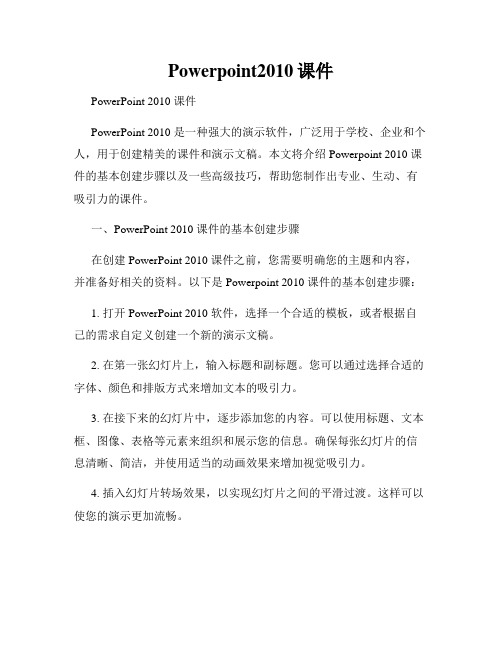
Powerpoint2010课件PowerPoint 2010 课件PowerPoint 2010 是一种强大的演示软件,广泛用于学校、企业和个人,用于创建精美的课件和演示文稿。
本文将介绍 Powerpoint 2010 课件的基本创建步骤以及一些高级技巧,帮助您制作出专业、生动、有吸引力的课件。
一、PowerPoint 2010 课件的基本创建步骤在创建 PowerPoint 2010 课件之前,您需要明确您的主题和内容,并准备好相关的资料。
以下是 Powerpoint 2010 课件的基本创建步骤:1. 打开 PowerPoint 2010 软件,选择一个合适的模板,或者根据自己的需求自定义创建一个新的演示文稿。
2. 在第一张幻灯片上,输入标题和副标题。
您可以通过选择合适的字体、颜色和排版方式来增加文本的吸引力。
3. 在接下来的幻灯片中,逐步添加您的内容。
可以使用标题、文本框、图像、表格等元素来组织和展示您的信息。
确保每张幻灯片的信息清晰、简洁,并使用适当的动画效果来增加视觉吸引力。
4. 插入幻灯片转场效果,以实现幻灯片之间的平滑过渡。
这样可以使您的演示更加流畅。
5. 添加图片、音频和视频等多媒体元素,以丰富和增强您的演示效果。
但请确保使用合适的内容和适量的多媒体,以避免分散观众的注意力。
6. 设计幻灯片的布局和风格。
PowerPoint 2010 提供了多种模板和主题,您可以根据需要进行选择或自定义。
统一的风格和布局可以使您的演示更加整洁、专业。
7. 调整字体、颜色和背景等样式设置,以使整个幻灯片具有统一的外观。
请注意不要使用太花哨或泛滥的样式,以避免干扰观众的注意力。
8. 对幻灯片进行预览和编辑,确保每张幻灯片的内容和布局都符合您预期的效果。
9. 最后,保存您的 PowerPoint 2010 课件,并根据需要选择合适的文件格式进行分享和演示。
二、PowerPoint 2010 课件的高级技巧除了基本的创建步骤外,以下是一些 Powerpoint 2010 课件的高级技巧,可以帮助您制作出更加专业、生动、有吸引力的课件。
PPT2010教学教程(简单版)

艺术字
图形 其他对象 批注 excel
其他对象插入不再详述:
图表
其他ppt
三、版面设置和设计:
幻灯片母版的设置:
1、认识 母版
母版
2、制作 母版
3、应用 模板
1、何为幻灯片母版?
幻灯片母版通俗讲就是 一种套用格式,通过插 入占位符来设置格式
赖祖亮@小木虫
小木虫 纪事
母板的优点
占位符
1 节约设置格式的时间
Powerpoint2010基础知识教学课件
翠华中学杨宗文
2017年10月24日
目 录
二 一
认识ppt2010
对象及操作
三
版面设置
六
综合技巧
四 动画设置
五
播放文稿
2
一、认识PPT2010:
功能区
大纲视区
幻灯片视图区
备注区
二、对象及操作:
PPT的基本对象:
1、新建幻灯片:
Ctrl+M
“普通视图”下,将鼠标 定在左侧的窗格中,然 后按下回车键(“Enter”) 方法
回车 键法
“插入→新幻灯 片”命令
命令 法
2、图片的插入:
3、音、视频的插入:
视频: avi mpg wav
音频: mid mp3
支持 格式
Flash: swf
动态图 片:GIF
3、音、视频的插入: 控件法插入视频:
点其他控件, 找到windows media player、 shockwave等 控件进行设置
转换为Word 另存为选合 适的格式即可
六、综合应用:
4
快捷键的使用
黑屏:B
白屏:W
PPT制作入门教程ppt课件

暖
色彩理论基础
两大色系
无色系(黑白灰)
彩色系
色彩理论基础
色彩构成的三大要素
Hue:色相 Saturation:饱和度 brightness:亮度
色彩理论基础
色彩构成的三大要素:色相
H:色相 度量数值:0~360度
色彩理论基础
色彩构成的三大要素:饱和度
S:饱和度 度量数值:0~100
0
100
50 0 2000 2001 2002 2004 2004 2005 2006
专业图表遵循一定的格式标准
标题,直观的表现 图表的主要信息
脚注,对重点内容 进行说明
安 捷 软 件 公 司 2007年 度 产 品 销 售 收 入 年 中 统 计
¥ 300.00
¥ 250.00
¥ 200.00
¥ 150.00
• 图表的设计与版面配置
–修饰成有美感的图表技巧
柱形图
中国PC市场前四强市场份额比较
2003年第四季度 2006年第四季度
40.00%
30.00%
20.00%
10.00%
0.00%
联想
方正
惠普
戴尔
资料来源:IDG,联想集团 备注:表中联想2003年所拥有的市场份额不包含其后来收购的IBM个人电脑业务的份额。
• 特许专 卖店
• 某些行 业的批 量较大 的用户
代理商
• 需求量较 小的中间 商及企业 用户
直销用户
经销商用户
专业图表具备的关键因素
• 每张传递一个明确的信息 • 清晰易读 • 图表少而精 • 图表与标题相辅相成 • 前后连贯
全年销量近六年来稳步上升
350 300 250 200 150 100
01-Introduction to Bioinformatics(生物信息学国外教程2010版) PPT课件
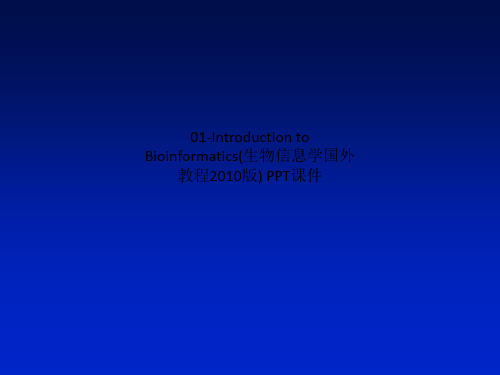
Textbook
The course textbook has no required textbook. I wrote Bioinformatics and Functional Genomics (Wiley-Blackwell, 2nd edition 2009). The lectures in this course correspond closely to chapters.
The textbook website is: This has powerpoints, URLs, etc. organized by chapter. This is most useful to find “web documents” corresponding to each chapter.
I will make pdfs of the chapters available to everyone.
You can also purchase a copy at the bookstore, at (now $60), or at Wiley with a 20% discount through the book’s website .
Literature references
You are encouraged to read original source articles (posted on moodle). They will enhance your understanding of the material. Readings are optional but recommended.
Web sites
The course website is reached via moodle: /moodle (or Google “moodle bioinformatics”) --This site contains the powerpoints for each lecture, including black & white versions for printing --The weekly quizzes are here --You can ask questions via the forum --Audio files of each lecture will be posted here
PowerPoint2010教案精品课件
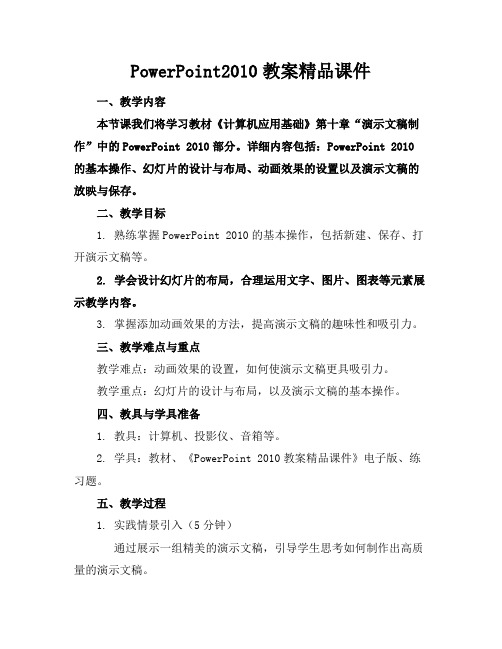
PowerPoint2010教案精品课件一、教学内容本节课我们将学习教材《计算机应用基础》第十章“演示文稿制作”中的PowerPoint 2010部分。
详细内容包括:PowerPoint 2010的基本操作、幻灯片的设计与布局、动画效果的设置以及演示文稿的放映与保存。
二、教学目标1. 熟练掌握PowerPoint 2010的基本操作,包括新建、保存、打开演示文稿等。
2. 学会设计幻灯片的布局,合理运用文字、图片、图表等元素展示教学内容。
3. 掌握添加动画效果的方法,提高演示文稿的趣味性和吸引力。
三、教学难点与重点教学难点:动画效果的设置,如何使演示文稿更具吸引力。
教学重点:幻灯片的设计与布局,以及演示文稿的基本操作。
四、教具与学具准备1. 教具:计算机、投影仪、音箱等。
2. 学具:教材、《PowerPoint 2010教案精品课件》电子版、练习题。
五、教学过程1. 实践情景引入(5分钟)通过展示一组精美的演示文稿,引导学生思考如何制作出高质量的演示文稿。
2. 理论讲解(15分钟)(1)介绍PowerPoint 2010的基本操作。
(2)讲解幻灯片的设计与布局原则。
(3)介绍动画效果的设置方法。
3. 例题讲解(20分钟)以教材中的案例为例,详细讲解如何制作一份精美的演示文稿。
4. 随堂练习(20分钟)学生根据所学内容,自主设计一份演示文稿,教师巡回指导。
教师对学生的作品进行点评,指出优点与不足,并进行拓展延伸。
六、板书设计1. PowerPoint 2010教案精品课件2. 内容:(1)PowerPoint 2010基本操作(2)幻灯片设计与布局原则(3)动画效果设置方法七、作业设计1. 作业题目:(1)利用PowerPoint 2010制作一份关于我国旅游景点的演示文稿。
(2)为所制作的演示文稿添加适当的动画效果。
2. 答案:(1)演示文稿内容包括:景点名称、地理位置、简介、图片展示等。
(2)根据所学内容,为演示文稿添加适当的动画效果。
2010PPT基本操作
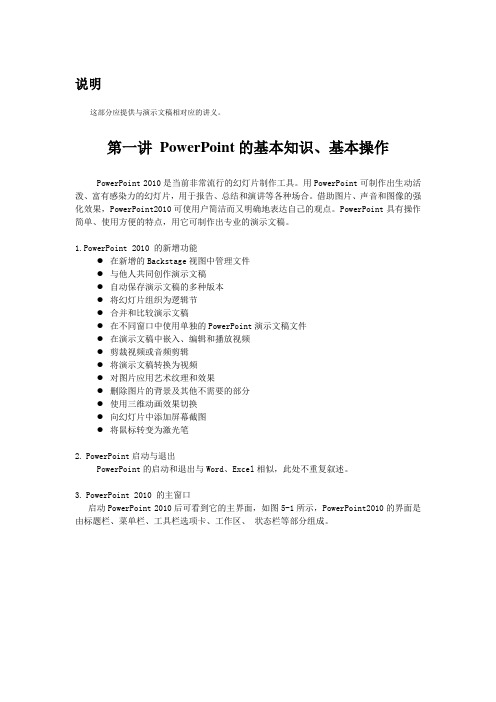
说明这部分应提供与演示文稿相对应的讲义。
第一讲PowerPoint的基本知识、基本操作PowerPoint 2010是当前非常流行的幻灯片制作工具。
用PowerPoint可制作出生动活泼、富有感染力的幻灯片,用于报告、总结和演讲等各种场合。
借助图片、声音和图像的强化效果,PowerPoint2010可使用户简洁而又明确地表达自己的观点。
PowerPoint具有操作简单、使用方便的特点,用它可制作出专业的演示文稿。
1.PowerPoint 2010 的新增功能●在新增的Backstage视图中管理文件●与他人共同创作演示文稿●自动保存演示文稿的多种版本●将幻灯片组织为逻辑节●合并和比较演示文稿●在不同窗口中使用单独的PowerPoint演示文稿文件●在演示文稿中嵌入、编辑和播放视频●剪裁视频或音频剪辑●将演示文稿转换为视频●对图片应用艺术纹理和效果●删除图片的背景及其他不需要的部分●使用三维动画效果切换●向幻灯片中添加屏幕截图●将鼠标转变为激光笔2.PowerPoint启动与退出PowerPoint的启动和退出与Word、Excel相似,此处不重复叙述。
3.PowerPoint 2010 的主窗口启动PowerPoint 2010后可看到它的主界面,如图5-1所示,PowerPoint2010的界面是由标题栏、菜单栏、工具栏选项卡、工作区、状态栏等部分组成。
图5-1 PowerPoint 2010 窗口4.创建演示文稿(1)创建新的空白演示文稿单击“文件”选项卡标签-“新建”选项,转换到Backstage视图,如图5-2所示,选择“空白演示文稿”选项,再单击“创建”按钮,或是双击“空白演示文稿”,即可生成新演示文稿。
图5-2 Backstage视图(2)创建模板演示文稿,步骤如下:单击“文件”选项卡标签“新建”选项,转换到Backstage视图,如图5-2所示,单击“样本模板”并选择其中一种模板样式,或是选择其他模板,单击“创建”按钮,即可生成新模板演示文稿。
Excel培训教程(完整版)ppt课件
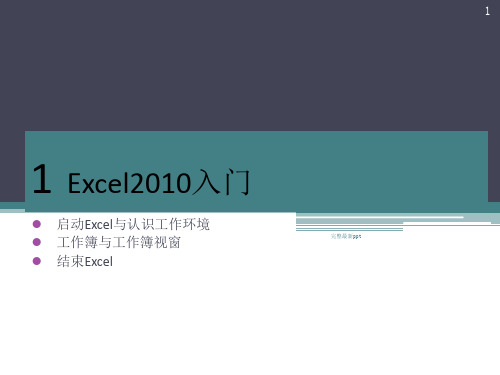
1-1-2 Excel界面介绍
4
完整最新ppt
启动Excel后,可以看到如下界面:
快速存取工具列
功能页次
功能区
工作表页次标签
工作表
显示比例工具
5
完整最新ppt
认识功能页次 ✓ Excel中所有的功能操作分门别类为8大页次,包括文件、开始、插 入、页面布局、公式、数据、审阅和视图。各页次中收录相关的功能 群组,方便使用者切换、选用。例如开始页次就是基本的操作功能, 像是字型、对齐方式等设定,只要切换到该功能页次即可看到其中包 含的内容。 在功能页上按一下,即可切
在此列表中选择命令(例如选择 “插入工作表行”功能)
选择此命令
按下“新增”钮
这里会列出已加入“快 速存取工具列”的命令
刚才选取的“插入工作 表行”
14
完整最新ppt
✓ 调整快速存取工具列的位置:按下 钮还可设定工具列的位置。如果 选择【在功能区下方显示】命令,可将“快速存取工具列”移至“功 能区”下方。
按下此钮
目前“功能区”是完整显示
再按一下此钮即可显示功能区
将“功能区”隐藏起来
10 ✓ 将“功能区”隐藏起来后,要再度使用“功能完整区最新”ppt 时,只要将鼠标移到
任一个页次上按一下即可开启;然而当鼠标移到其他地方再按一下左键时, “功能区”又会自动隐藏了。如果要固定显示“功能区”,请在页次标签 上按右键,取消最小化功能区项目。
✓ 当我们要进行某一项工作时,就先点选功能区上方的功能页次,再从
中选择所需的工具钮。例如我们想再工作表中插入1张图片,便可按下
“插入”页次,再按下“图例”区中的“图片”钮,即可选取按下此钮插入图片
与图片、图形有关的功能,都可以在 “插图”区中找到
- 1、下载文档前请自行甄别文档内容的完整性,平台不提供额外的编辑、内容补充、找答案等附加服务。
- 2、"仅部分预览"的文档,不可在线预览部分如存在完整性等问题,可反馈申请退款(可完整预览的文档不适用该条件!)。
- 3、如文档侵犯您的权益,请联系客服反馈,我们会尽快为您处理(人工客服工作时间:9:00-18:30)。
我们先要理解什么叫PPT课件
PPT,就是Power Point简称。Power Point 是美国 微软公司出品的办公软件系列重要组件之一(还有 Excel,Word等)。Microsoft Office PowerPoint 是 一种演示文稿图形程序,Power Point是功能强大的 演示文稿制作软件。可协助用户独自或联机创建永 恒的视觉效果。它增强了多媒体支持功能,利用 Power Point制作的文稿,可以通过不同的方式播放, 也可将演示文稿打印成一页一页的幻灯片,使用幻 灯片机或投影仪播放,可以将演示文稿保存到光盘 中以进行分发,并可在幻灯片放映过程中播放音频 流或视频流。对用户界面进行了改进并增强了对智 能标记的支持,可以更加便捷地查看在“设计”这里选择更多样化的背景如下 图:
选择之后就会全部页面都变成相应的套式,如果你只想改变其中一张,那么你可 以右键点你想要的那个背景,然后选“应用于选定幻灯片”
那么就只有你选定的当前幻灯片会变成所选的样式,这就是简单 的背景设计
当然,你还可以选择你所输入的文字是 横的还是竖的
到这里,我们这个简单的课件制作就完成了,记住 最开始说的,存好档,否则,叉掉软件的时候,会 提示你,可你再不存。。。。再重新做一次吧。。。 累死你活该!
累死俺了!!!有看过这个教程后学会一些简单的 课件制作技术的,记得买瓶矿泉水来慰问慰问俺 哦。。。 啥?你问幻灯片怎么开始播放? 从头开始放是F5,键盘上面那排,不是F+5! 从本页面开始放,SHIFT+F5,搞定,闪人休息!
里面选择插入文本框的横向还是纵向
利用鼠标在页面内拉动后会形成一个框,里面可供你输入想要的 内容,也可以随意拖动
之后,我们可以对所输入的内容进行“动画”设置
如果你的页面内没有输入任何内容,那么动画图标是灰色不可点 选的,可是,我在内容中输入 后,动画的图标就会变 成绿色可供点选:
大家可以先点选小黑点或者是文本框之后,在绿色图标或者下拉 菜单中选择自己喜欢的内容出现方式。
大家尽可以按照需求去选择各 种需要的版式来布置自己的内 容
幻灯片插入表格
点选“插入”栏,里面有很多大家需要的东 西,例如可以在里面插入“表格、图片、音 频、视频”等等的东西。
例如我选择要插入表格,那么会有相应的格子供 你拉选,拉得多则页面中出现的格子就越多
这是拉一行的
这是拉几行的
当然还有更简单的方法,当你点到“插入”时,在空白页面中间 会有6个不同选择的小图片,点选它们会有不同的插入类型供选 择,如下几图:
然后拉选“?”号后点右键,出现一个菜单,选“超级链接”
你会看见一个选择窗口,然后选择“本文档中的位置”,选择幻 灯片编号,右边的框里会出现编号幻灯片的内容供你确认,点 “确定”
设置好后你只要一点“?”号,就可以直接跳到第32页显示答案 了。 这时候超级链接第一步就已经完成了,不过随着你幻灯片的位置 的调整,链接位置也要进行调整。否则当你点问号的时候是没有 相应正确的链接的。 当然,点过去了怎么点回来?很简单,只要跑到32页去做一个逆 向的超级链接就可以了,拉选答案“2”,右键,超级链接,选 30页,就OK了。你点“?”链接到32页后,只要点“2”就可以 回到30页。 你可以到本课件的30页和32页去试试看 不过这个链接只能在幻灯片播放过程中点击才能产生效果
这个时候我们的文件完全是空白的,当你点击“文件”(图片1 红框)之后有个下拉菜单,只要你点击“保存”,则会自动帮你 弹出选择窗口,默认路径将是“我的文档(XP系统)”或者“文 档(WIN7系统)”。
图片1
图片2
当然你可以选择“另存为”
那么你会见到下面的选择:
你就可以选择自己喜欢的地方进行储存了
表格
第一排第二个
图表
第一排第三个 图形
最为实用的就这4个了
第二排第一个
图片
还有更多的可插入选择项全在上面的菜单栏中供大家选择,慢慢 研究自己需要用到什么就选吧
接着我们到了页面内容的填写和动画制作这一项 输入文字,我们可以在 的小黑点后面直 接单击后输入想要的内容,也可以在“插入”的栏里找到
差点忘记一个最基本的东西,幻灯片的片数增加怎么弄? 看见软件最左边的竖框了吗?框的最顶上有两个选项“幻灯片” 和“大纲”。幻灯片是可以显示详细内容,大纲则是显示总体多 少张幻灯片的。
幻 灯 片 显 示 类 型
大 纲 显 示 类 型
当我们的幻灯片不够用的时候,你有2个方法添加幻灯片的数量 1.右键点在框内,选择“新建幻灯片” 2.直接按住键盘的CTRL键再按下M键就可以添加一个新的幻灯 片,多按几下当然就多几张咯~
1+1=?
2
学会了吧???
再见!
“全部应用”不点的话,那只有当前页会有这个动画,其他没有。 点了,其余的都是一样出现的
你还可以选择它是自己动出现,过多久才出现,还是必须要你点 鼠标或者键盘才能出现
背景弄好了,幻灯片切换步骤页弄好了,可是总是有时候内容和 版式不搭配怎么办? 看见左上角有个“版式”的点选栏吗?点它,有很多不同版式的 结构供大家选择。
那么它就会变成下面这个样子
一个版面就这样白晃晃的当然不好看,我们来给它美容美容,右 键点空白处,会有菜单
当点击了红框的选项后。会弹出一个窗口,里面有很多固定格式 的整体版面,大家自己选择喜欢的吧,当然还能到网上去下载更 多更好的。
例如我选择的是第一 个背景,大家看见后 面的背景变色了吗? 就是这个效果了
刚才是告诉大家如何储存制作好的文件,记得随做随存哦,否则 一不小心关了就白费功夫了。 接着开始制作,一个课件的制作当然要从第一页开始了。 我们的第一页要输入的当然是我们当前课要上内容的标题,如我 要上本节课的主要课题是“abcdefg”那么我则会在 “单击此处添加标题”里输入我要的东西
而在做了动画后,小黑点前面会出现这样的状况
方框里面的方式一样做出动画的调整,调 整的选项就在右上角
当我们做完了各项的动画设置之后。。。好累。。。不过,我们 还得来招比较实用的,就是“超级链接” 例如,我在第30页做了一个练习题,但是又不方便直接显示答案, 那么我就会这样: 1.先在内容中输入我要的东西 2.在别的页面内,例如第32页的内容里面输入答案,或者给个笑 脸或者哭脸告诉学生,你答对了或者是答错了,这里因为素材关 系,我就直接给出答案
你还可以选择把基本背景颜色 做些集体化的修改,就在“插 入”栏比较靠右的位置会看见 “颜色”这个下拉选项,里面 有些已经搭配好的,只要选中 其中一项,你就会发现原本的 色彩有些明显的改变
接着我们到了幻灯片整片切换的步骤,点击“切换”栏,我们会 看见一系列的动画选项:
随便选一个,你的这张幻灯片出现的形式就会像你选的样子进入 画面里 你还可以在右边的辅助选项中设计好图片出现时候会不会发出声 音和出现过程所用的时间长短
下面讲解一些简单的制作流程
首先我们在“开始”菜单也就是 中找到下面的 名字“Microsoft Office PowerPoint ”单击进入软 件 或者在桌面上找到PPT的快捷图标也就是 双击进入软件 那么你就会进入下面的这个画面,它就是PPT幻灯 片制作的第一个页面,也称为“主页面”
